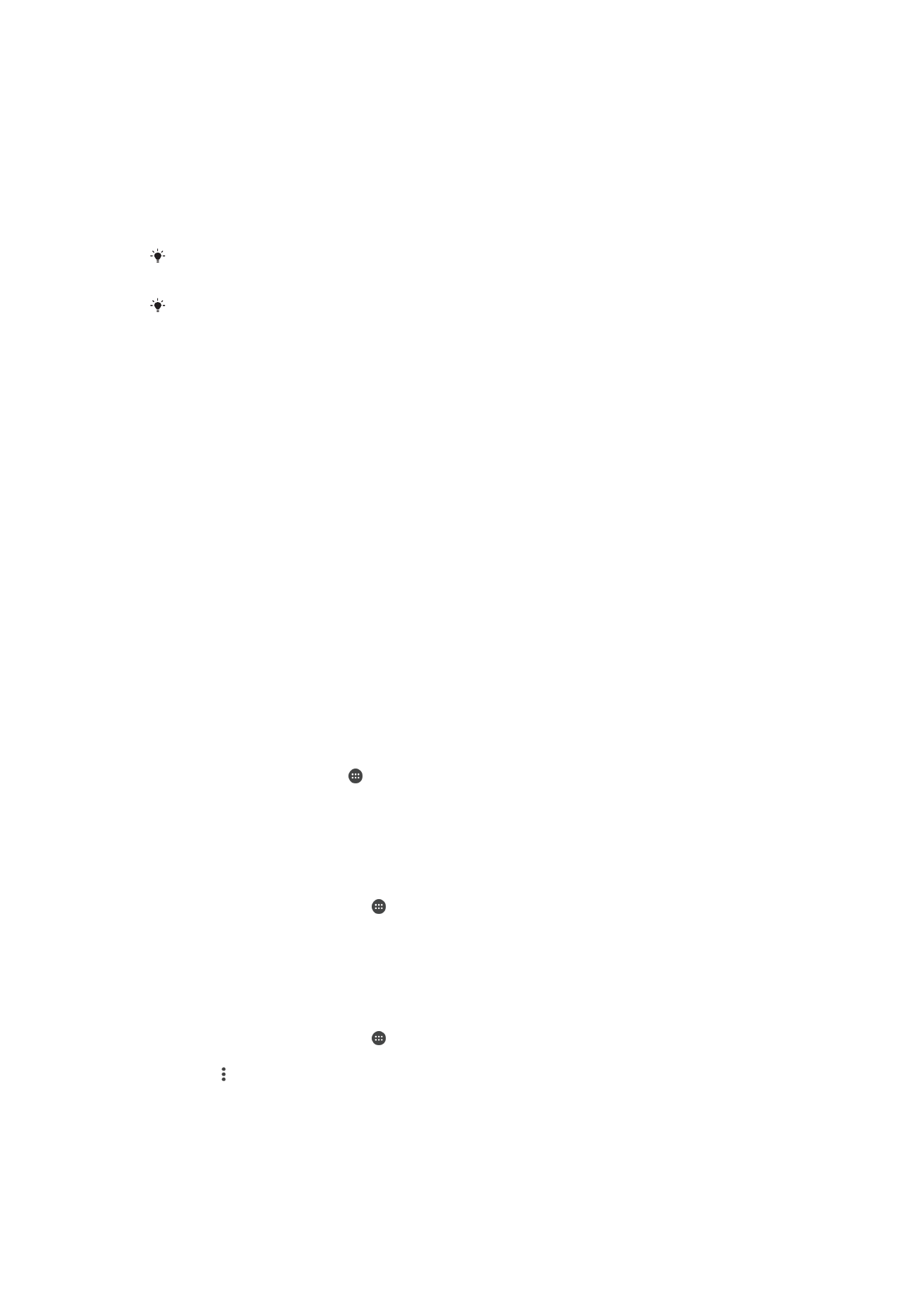
Gegevens synchroniseren op uw apparaat
Synchroniseren met online accounts
Synchroniseer uw apparaat met contacten, e-mails, evenementen en andere informatie
uit online accounts, bijvoorbeeld e-mailaccounts zoals Gmail™ en Exchange ActiveSync,
Facebook™, Flickr™ en Twitter™. U kunt gegevens automatisch voor deze accounts
synchroniseren door de functie Automatische synchronisatie te activeren. Tevens kunt u
elk account handmatig synchroniseren.
Een online-account instellen voor synchronisatie
1
Tik in het Startscherm op .
2
Tik op
Instellingen > Accounts > Account toevoegen en selecteer het account
dat u wilt toevoegen.
3
Volg de aanwijzingen om een account te maken, of meld u aan als u reeds een
account hebt.
Handmatig synchroniseren met een online-account
1
Tik vanaf uw Startscherm op >
Instellingen > Accounts.
2
Tik onder
Accounts op de naam van het account waarmee u wilt synchroniseren.
Er verschijnt een lijst van onderdelen die met het account kunnen worden
gesynchroniseerd.
3
Tik op de onderdelen die u wilt synchroniseren.
Een online-account verwijderen
1
Tik vanaf uw Startscherm op >
Instellingen > Accounts.
2
Tik onder
Accounts op de naam van het account dat u wilt verwijderen.
3
Tik op en tik vervolgens op
Account verwijderen.
4
Tik nogmaals op
Account verwijderen om te bevestigen.
64
Dit is een internetversie van deze publicatie. © Uitsluitend voor privégebruik afdrukken.
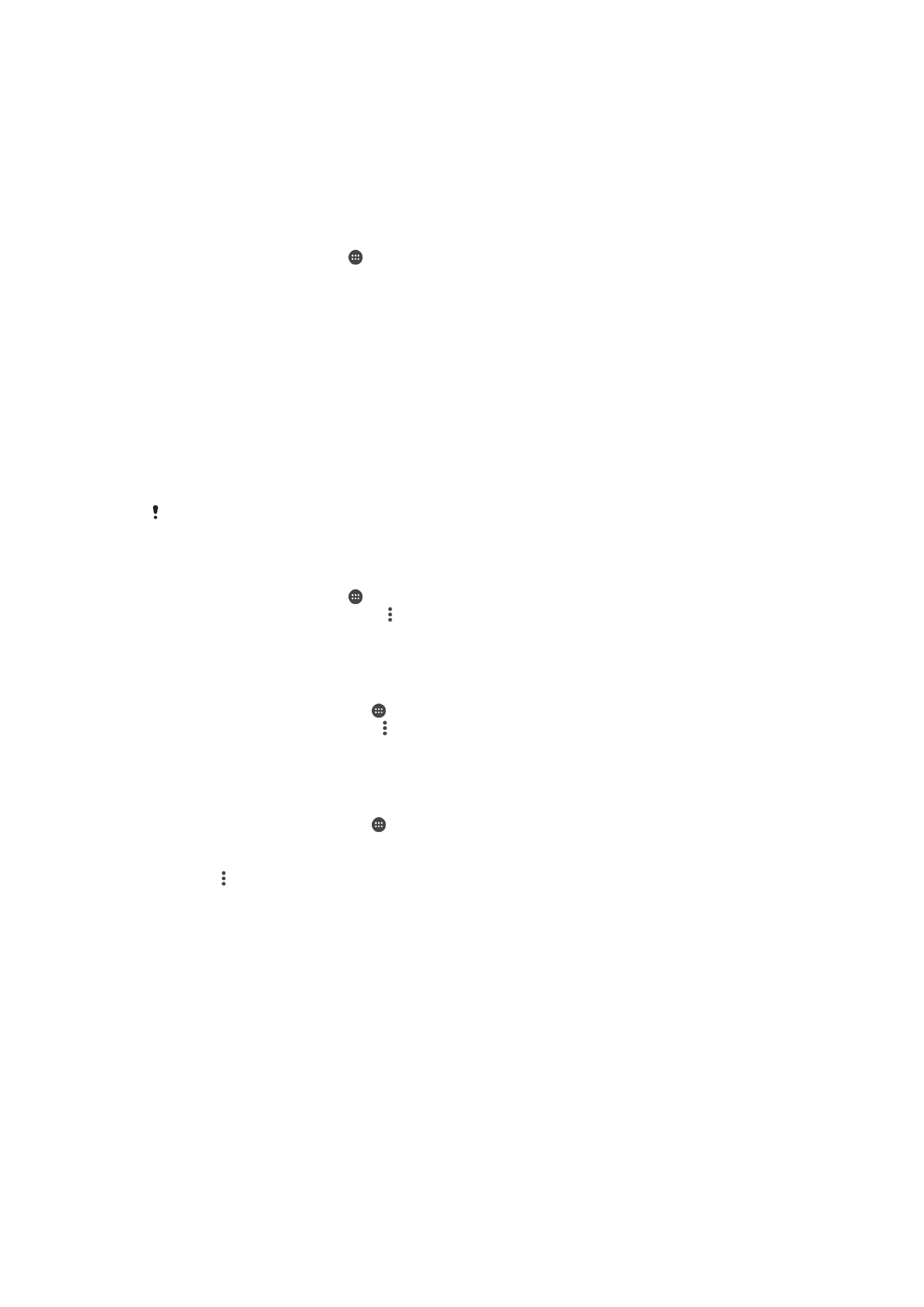
Synchroniseren met Microsoft® Exchange ActiveSync®
Met een Microsoft Exchange ActiveSync-account kunt u uw zakelijke e-mailberichten,
agenda-afspraken en contacten direct op uw apparaat openen. Na de installatie kunt u
uw informatie vinden in de applicaties
E-mail, Agenda en Contacten.
Een EAS-account instellen voor synchronisatie
1
Zorg dat u de door de netwerkbeheerder van uw bedrijf gegeven domein- en
servergegevens bij de hand hebt.
2
Tik in het Startscherm op .
3
Tik op
Instellingen > Accounts > Account toevoegen > Exchange ActiveSync.
4
Voer uw zakelijke e-mailadres en wachtwoord in.
5
Tik op
Volgende. Uw apparaat start met het ophalen van uw accountinformatie.
Als een fout optreedt, voert u de domein- en servergegevens in en tikt u op
Volgende.
6
Tik op
OK om uw bedrijfsserver toe te staan uw apparaat te beheren.
7
Selecteer welke gegevens u wilt synchroniseren met uw apparaat, zoals contacten
en agendagegevens.
8
Activeer desgewenst de apparaatbeheerfunctie om bepaalde beveiligingsfuncties
op uw apparaat te laten beheren vanaf de bedrijfsserver. U kunt bijvoorbeeld uw
bedrijfsserver toestaan om wachtwoordregels in te stellen en opslagcodering te
gebruiken.
9
Voer na afloop van de installatie een naam in voor het bedrijfsaccount.
Als u het aanmeldwachtwoord voor een EAS-account op uw computer wijzigt, moet u zich
opnieuw aanmelden bij de EAS-account op uw apparaat.
De instellingen voor een EAS-account wijzigen
1
Tik in het Startscherm op .
2
Tik op
E-mail en vervolgens op .
3
Tik op
Instellingen en selecteer een EAS-account. Wijzig vervolgens de
instellingen van de EAS-account naar wens.
Een synchronisatie-interval instellen voor een EAS-account
1
Tik vanaf uw Startscherm op .
2
Tik op
E-mail en tik daarna op .
3
Tik op
Instellingen en selecteer een EAS-account.
4
Tik op
Controlefrequentie > Controlefrequentie en selecteer een intervaloptie.
Een EAS-account verwijderen
1
Tik vanaf uw Startscherm op >
Instellingen > Accounts.
2
Tik onder
Accounts op Exchange ActiveSync en selecteer de EAS-account die u
wilt verwijderen.
3
Tik op en vervolgens op
Account verwijderen.
4
Tik opnieuw op
Account verwijderen om uw keuze te bevestigen.
65
Dit is een internetversie van deze publicatie. © Uitsluitend voor privégebruik afdrukken.